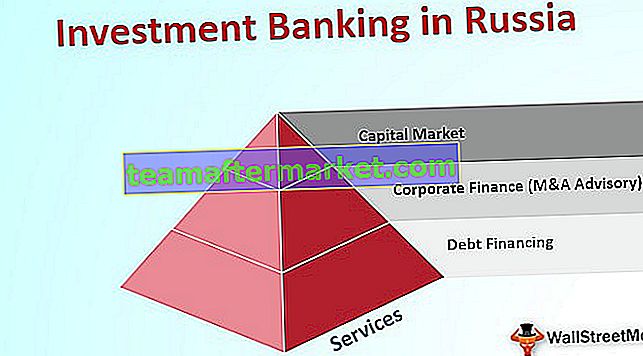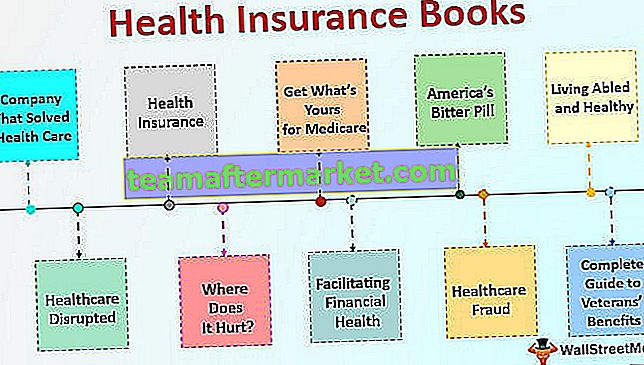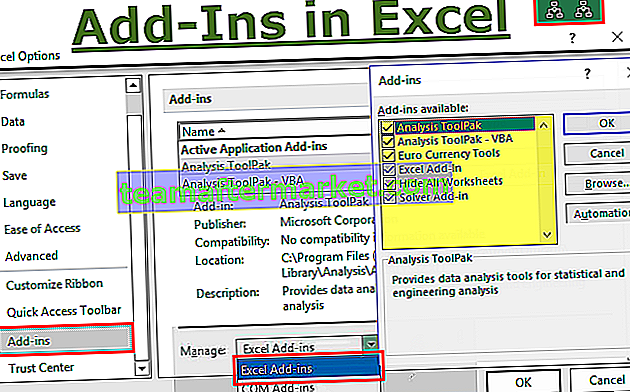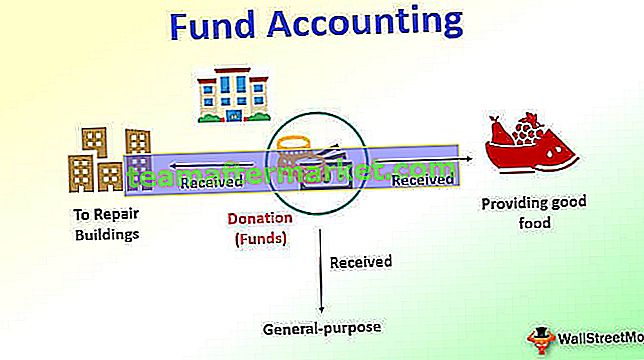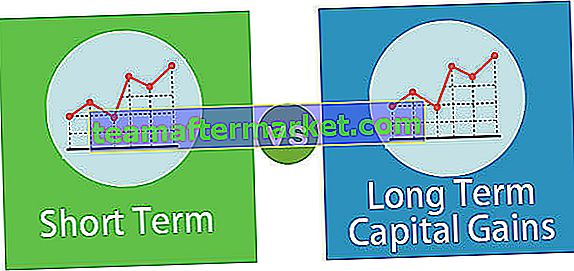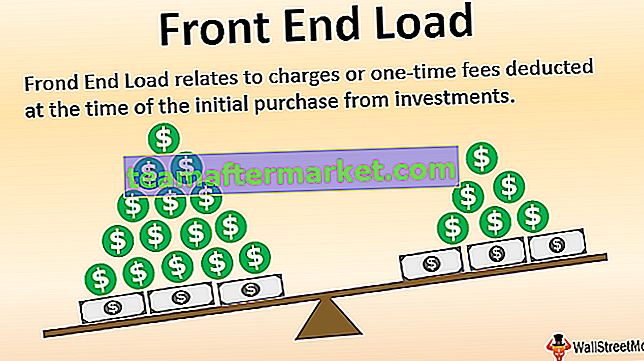La fonction TAN Excel est une fonction trigonométrique intégrée dans Excel qui est utilisée pour calculer la valeur cosinus d'un nombre donné ou en termes de trigonométrie la valeur cosinus d'un angle donné, ici l'angle est un nombre dans Excel et cette fonction ne prend qu'un seul argument qui est le numéro d'entrée fourni.
Fonction TAN Excel
La fonction TAN Excel est une fonction intégrée classée comme fonction Math / Trig qui renvoie la tangente d'un angle. La formule pour TAN renvoie toujours une valeur numérique.
En trigonométrie, une tangente d'un angle équivaut au rapport de la perpendiculaire à la base d'un triangle rectangle.
TAN Θ = côté opposé / côté adjacent
Par conséquent, TAN Θ = a / b

Formule TAN dans Excel
Voici la formule pour TAN dans Excel.

Où nombre est un argument passé à la fonction en radians.
L'angle que nous spécifions comme entrée n'est reconnaissable par la fonction Tangent que lorsqu'il est spécifié en radians.
Pour convertir un angle en radians, utilisez la fonction RADIANS ou convertissez l'angle en radians par une relation mathématique
Radian = degré d'angle * (π / 180)
π dans Excel est représenté par une fonction PI ()
Par conséquent, radian = degré * (PI () / 180)
Calcul de la valeur TAN à l'aide de la fonction TAN et RADIANS


Calcul de la valeur TAN à l'aide de la fonction TAN et PI


La fonction Tangent a de nombreuses applications réelles; il est largement utilisé dans les architectures pour calculer les hauteurs et les longueurs de figures géométriques. Une fonction Tangent utilisée dans les systèmes de navigation et GPS, aéronautique.
Par exemple, si un avion vole à une hauteur de 3000 m et qu'il fait un angle avec un observateur au sol de 26 ° et que nous voulons trouver la distance de l'avion à l'observateur.


Comme on sait que TAN Θ = côté opposé / côté adjacent
Ici le côté opposé = altitude de l'avion par rapport au sol qui est égale à 3000 mètres
Et le côté adjacent = distance horizontale de l'avion par rapport au sol qui est inconnue et nous devons la calculer.
Donc, en utilisant la formule pour TAN, nous avons
TAN (26 °) = 3000 / x
Par conséquent, x = 3000 / (TAN (26 °))
En Excel prenant les valeurs de référence relatives que nous avons,
X = B2 / (TAN (B3 * (PI () / 180)))
X = 6150,91 mètres

Comment utiliser TAN dans Excel?
La fonction Excel TAN est très simple et facile à utiliser. Laissez comprendre le fonctionnement de la formule pour TAN dans Excel par quelques exemples.
Vous pouvez télécharger ce modèle Excel de fonction TAN ici - Modèle Excel de fonction TANTangente dans Excel Exemple # 1
Un homme d'une hauteur de 6 pieds est à 55 mètres d'un arbre. Il fait un angle de 47 ° pour la vision parallèle au sol. Nous voulons calculer la hauteur de l'arbre.



Afin de trouver la hauteur de l'arbre, nous utiliserons le TAN Θ, dans le contexte d'Excel, nous utiliserons la fonction Tangente.
La hauteur de l'arbre sera
La hauteur de l'homme + distance de l'homme à l'arbre * TAN (47 °)
Puisque la taille de l'homme est en pieds, nous allons donc la convertir en mètres (1 pied = 0,30 mètre)
En mettant toutes les valeurs relatives dans Excel, la formule pour la hauteur de l'arbre sera
= (0,3 * B2) + (B3 * TAN ((B4 * (PI () / 180))))
Sortie Excel TAN:

La hauteur de l'arbre est de 60,78 mètres.
Tangente dans Excel Exemple # 2
Supposons que nous ayons cinq triangles rectangles, donnés avec leurs angles et leur longueur d'un côté et que nous devions calculer la longueur des deux autres côtés.



La somme de tous les angles d'un triangle est égale à 180 °, par conséquent, nous pouvons facilement calculer le troisième angle.

On sait, Sin Θ = opposé / hypoténuse
Ainsi, la longueur du côté opposé sera Sin Θ * hypoténuse
Dans Excel, la longueur du côté opposé (côté perpendiculaire), sera calculée par la formule TAN
= E2 * SIN (C2 * (PI () / 180))
En appliquant la formule TAN pour cinq triangles, nous pouvons obtenir la longueur des perpendiculaires des triangles

Maintenant, nous avons deux côtés du triangle, l'hypoténuse et le côté perpendiculaire, nous pouvons facilement calculer le troisième côté (base) à l'aide du TAN dans Excel.
On sait, TAN Θ = côté opposé / côté adjacent
Ainsi, la longueur du côté adjacent sera celle du côté opposé / TAN Θ
Dans Excel, la longueur du côté adjacent (base), sera calculée par la formule TAN
= F2 / (TAN (RADIENS (C2)))
En appliquant la formule TAN pour cinq triangles, nous pouvons obtenir la longueur du côté adjacent du triangle

TAN dans la sortie Excel:

Tangente dans Excel Exemple # 3
Un avion effectue un virage de rayon 160 m et vole avec un angle d'inclinaison constant de 87 °, dans des conditions idéales (pas de fluctuations de vent) calculez la vitesse sol constante de l'avion.


Le rayon du virage est donné par la formule
Rayon de virage = V2 / g * TAN Θ
Le rayon de virage est de 160 mètres; L'angle d'inclinaison constant est de 87 °, g est l'accélération de la gravité dont la valeur est de 9,8 m / s2, donc la vitesse sol sera
V = (Rayon de virage * (g * TAN Θ)) 1/2
En appliquant la formule TAN ci-dessus dans Excel avec les valeurs de référence, nous avons la formule TAN
= SQRT (B2 * (9,8 * (TAN (RADIENS (B3)))))
SQRT est une fonction intégrée d'Excel qui calcule la racine carrée d'un nombre.
TAN dans la sortie Excel:

Ainsi, la vitesse sol de l'avion est de 172,97 m / s
Exemple de fonction tangente n ° 4
Nous avons une formule pour TAN notée f (x) = 2c * TAN2Θ, où le c est une valeur constante égale à 0,988. La valeur de la variante est la valeur de Θ et la formule de TAN dépend de la valeur de Θ. Nous devons tracer le graphique de la fonction Tangente donnée.

En utilisant la fonction Excel TAN, nous calculerons ensuite les valeurs de la fonction, donc en prenant les valeurs de référence en entrée, nous avons la formule TAN,
= 2 * 0,988 * (TAN (RADIENS (2 * B3)))
Appliquer la formule TAN à d'autres cellules que nous avons,

TAN dans la sortie Excel:

Graphique de la fonction tangente: